Cómo Quitar La Carcasa De Un Samsung Galaxy
¿Quieres saber cómo quitar la carcasa de un Samsung Galaxy? Aquí te mostraremos las diferentes formas de quitar la carcasa de un Samsung Galaxy de las versiones más populares. Te invitamos a quedarte con nosotros.
- 1. Cómo quitar la carcasa de en Samsung Galaxy A10
-
2. Cómo quitar la carcasa de un Samsung Galaxy Note Edge
- Cómo quitar la carcasa de un Samsung Galaxy Note Edge
- Cómo reemplazar la batería al quitar la carcasa de un Samsung Galaxy Note Edge
- Cómo reemplazar la tarjeta SIM al quitar la carcasa de un Samsung Galaxy Note Edge
- Cómo insertar una tarjeta de memoria al quitar la carcasa de un Samsung Galaxy Note Edge
- Quitar la carcasa de un Samsung Galaxy Note Edge - Cómo reemplazar
- 3. Cómo quitar la carcasa de un Samsung Galaxy S9
- 4. Cómo quitar la carcasa de un Samsung Galaxy A20e
- 5. ¿Cómo quitar la carcasa de un Samsung Galaxy y la batería?
- Conclusión
1. Cómo quitar la carcasa de en Samsung Galaxy A10
Quita la carcasa, ya sea para cambiar la batería de tu Samsung Galaxy A10, cambiar la tarjeta SIM o simplemente ponértela, o cambiar la parte trasera de tu teléfono para personalizarlo o darle un nuevo aspecto, hay muchas razones por las que puedes necesitar quitar la carcasa de tu Samsung Galaxy A10.
Por eso hemos optado por escribir este artículo para ayudarte en esta tarea que al principio es un poco difícil. Primero, veremos cómo separar la carcasa del resto de tu teléfono.
A continuación, veremos cómo separar por completo la carcasa y tu Samsung Galaxy A10 así como todas las precauciones a tomar. No dudes en ponerte en contacto con un experto o un amigo experto en caso de duda.
Pasos para quitar la carcasa de su Samsung Galaxy A10
- Paso 1: En primer lugar, para quitar la carcasa de tu Samsung Galaxy A10, debes separarla del resto del teléfono. Para hacer esto, simplemente pasa la uña, o un objeto delgado y no afilado, como una púa de apertura o la punta de un tapón de bolígrafo, entre la carcasa y la estructura de tu móvil.
NOTA: Es importante que el objeto no dañe tu dispositivo al rayar, cortar o romper la carcasa o la estructura principal de tu teléfono.
Aquí puedes leer sobre: Ícono de Triángulo con Flechas en Samsung | Qué Significa
Mira TambiénCómo Configurar Un Control Universal
Si siente resistencia, es mejor no continuar: entonces debe acercarte a un experto. Verá que el casco se levanta.
- Paso 2: ¡Ahora puedes quitar la carcasa de tu Samsung Galaxy A10! Primero, coloca tu teléfono boca abajo y de regreso hacia ti.
- Paso 3: Luego, mientras lo sostiene firmemente, levanta la cáscara.
- Paso 4: El que resiste es el punto de pivote del casco y se retira en último lugar, en la dirección del pivote. Una vez que se hayan quitado todos los lados, puedes quitar el caparazón por completo.
NOTA: Ten cuidado de no hacer ningún gesto repentino para no correr el riesgo de dañar la batería o la tarjeta SIM de tu dispositivo. Son elementos ligeros, pequeños y frágiles.
Las diferentes formas de carcasas en Samsung Galaxy A10
Como recordatorio, las cajas diseñadas para conectarse, dar soporte o mantener un teléfono móvil son accesorios populares para muchos teléfonos, especialmente tu móvil.
2. Cómo quitar la carcasa de un Samsung Galaxy Note Edge
Si sabe cómo quitar la cubierta posterior de tu Samsung Galaxy Note Edge, puedes cambiar fácilmente tu batería, tarjeta microSD o incluso la tarjeta SIM. Las instrucciones de este artículo se aplican a Samsung Galaxy Note Edge, pero estos pasos también pueden funcionar con otros dispositivos Samsung Galaxy Edge.
Cómo quitar la carcasa de un Samsung Galaxy Note Edge
- Paso 1: Busca la pequeña muesca en el borde superior del teléfono inteligente, justo debajo del botón de encendido.
- Paso 2: Inserta la uña para hacer palanca y tire hacia atrás para quitar la tapa, lo que te da acceso a la batería, microSD y tarjeta SIM.
Apaga tu teléfono antes de quitar la batería, la tarjeta SIM o la tarjeta de memoria.
Mira También Soluciones A Errores De Detención De La Aplicación De Captura De Pantalla En Alcatel Onetouch Go Play
Soluciones A Errores De Detención De La Aplicación De Captura De Pantalla En Alcatel Onetouch Go PlayCómo reemplazar la batería al quitar la carcasa de un Samsung Galaxy Note Edge
La pieza rectangular larga que ocupa la mayor parte de la espalda del Note Edge es la batería.
- Paso 1: Busca un hueco en la parte inferior de la ranura de la batería y usa la uña para levantarla.
- Paso 2: Coloca la batería nueva exactamente en la misma posición y presiona ligeramente para asegurarte de que esté segura.
Si tu teléfono se congela y no se apaga, puedes quitar la batería y volver a colocarla para reiniciar el dispositivo.
Cómo reemplazar la tarjeta SIM al quitar la carcasa de un Samsung Galaxy Note Edge
La tarjeta SIM es la pequeña tarjeta blanca en el soporte de metal con la palabra SÍ escrita debajo.
- Paso 1: Para quitar la tarjeta SIM del Galaxy Note Edge, presiona suavemente la uña contra el borde izquierdo y empújala hacia la derecha.
- Paso 2: Desliza la nueva tarjeta en la misma ranura con las clavijas doradas hacia abajo.
Para facilitar el proceso, retira la batería antes de reemplazar la tarjeta SIM.
Cómo insertar una tarjeta de memoria al quitar la carcasa de un Samsung Galaxy Note Edge
La ranura para tarjetas de memoria del Note Edge también está detrás de la cubierta trasera, justo a la izquierda de la cámara. La palabra microSD está escrita en el interior. Coloca tu tarjeta microSD en la ranura con el nombre y la información de la marca hacia arriba.
Quitar la carcasa de un Samsung Galaxy Note Edge - Cómo reemplazar
- Paso 1: Una vez que hayas terminado de reemplazar la batería, la SIM o la tarjeta de memoria, es hora de reemplazar la cubierta posterior del Galaxy Note Edge.
- Paso 2: Alinee la cubierta trasera con los bordes y comienza a presionar.
NOTA: Escuchará varios clics audibles cuando la cubierta vuelve a su lugar. Revisa los bordes para asegurarte de que todo esté sellado.
Mira También Mantenimiento Autónomo: 7 Pasos Para Implementar Con Éxito
Mantenimiento Autónomo: 7 Pasos Para Implementar Con Éxito3. Cómo quitar la carcasa de un Samsung Galaxy S9
Ahora, veamos como quitar la carcasa de un Samsung Galaxy S9. Abrir el Samsung Galaxy S9 dañará los sellos impermeables del dispositivo. Si no los reemplaza, tu teléfono funcionará normalmente, pero ya no será resistente al agua. Necesitarás adhesivo de repuesto para volver a unir los componentes cuando vuelvas a ensamblar la unidad.
Instrumentos necesarios para quitar la carcasa de un Samsung Galaxy S9
- iOpener
- Púas de apertura
- Mango de succión
- Spudger
Pasos para quitar la carcasa de un Samsung Galaxy S9
Estos son los pasos para quitar la carcasa de un Samsung Galaxy S9:
Parte 1: Retira la cubierta trasera
- Paso 1: Apaga tu teléfono antes de comenzar.
- Paso 2: Coloca un iOpener caliente en uno de los bordes largos del teléfono para suavizar el adhesivo debajo de la cubierta trasera. Deja que el iOpener actúe durante al menos dos minutos.
- Paso 3: Es posible que debas repetir esto varias veces durante el procedimiento hasta que el adhesivo esté lo suficientemente caliente y suave. Sigue las instrucciones de iOpener para evitar el sobrecalentamiento.
- Paso 4: El pegamento del Samsung Galaxy S9 es muy fuerte. También puedes usar un secador de pelo, pistola de calor o placa calefactora, si no puedes abrir tu dispositivo con el iOpener.
NOTA: Ten cuidado de no sobrecalentar el teléfono: tanto la pantalla AMOLED como la batería son sensibles al calor.
Parte 2
En los siguientes pasos, cortarás el adhesivo que asegura la cubierta trasera. La imagen ilustra la distribución del adhesivo dentro de la contraportada. El adhesivo no tiene el mismo grosor en todas partes:
Mira También Variables Independientes Y Variables Dependientes. Ejemplos
Variables Independientes Y Variables Dependientes. Ejemplos- Tiras adhesivas anchas
- Tiras estrechas de adhesivo
Evita hacer palanca o cortar en esta área debido al frágil cable del lector de huellas dactilares.
Parte 3
- Paso 1: Si el vidrio trasero del teléfono está roto, es posible que la ventosa no se adhiera. Intenta levantarlo con cinta adhesiva resistente. O pega la ventosa al vidrio con súper-pegamento y déjalo secar antes de continuar.
- Paso 2: Coloca una ventosa en la carcasa trasera.
- Paso 3: Levanta el borde inferior de la carcasa trasera con la ventosa para abrir un pequeño espacio entre la carcasa trasera y el marco.
- Paso 4: Tendrás que insistir un poco, pero solo necesitas abrir un espacio muy pequeño con la ventosa para poder insertar una púa de apertura. Si tienes dificultad, caliente una vez más, para continuar ablandando el adhesivo, luego repite. El adhesivo se enfría muy rápido, por lo que es posible que deba repasarlo varias veces.
- Paso 5: Inserta una púa de apertura en el espacio y deslízala hacia la esquina inferior derecha.
- Paso 6: Inserta una segunda púa de apertura y deslízala hacia la esquina inferior izquierda.
- Paso 7: Inserta una tercera púa de apertura para evitar que el adhesivo se vuelva a adherir durante el resto del procedimiento de eliminación.
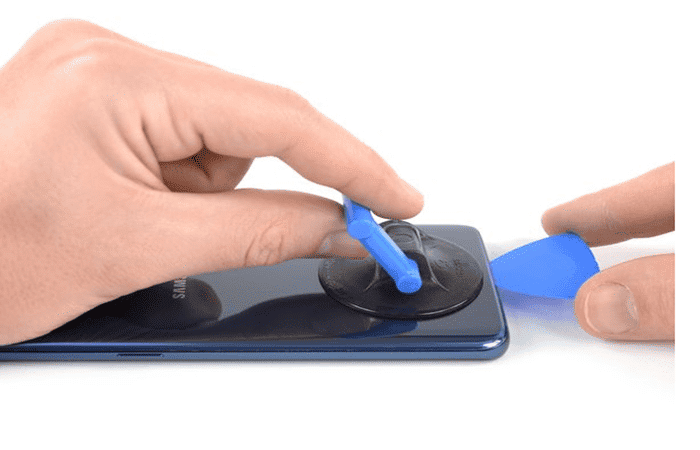
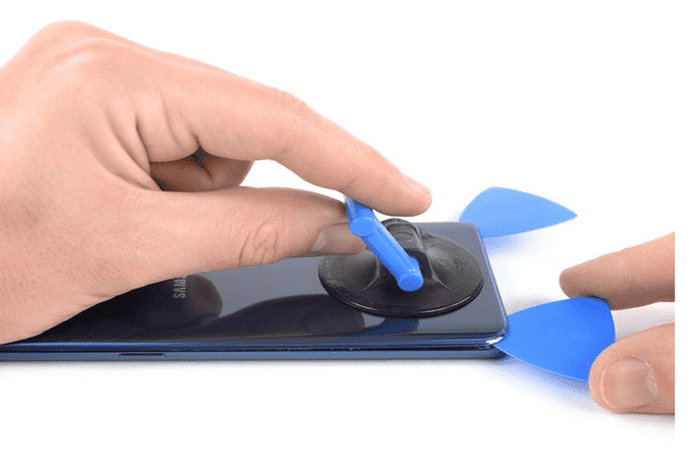
Parte 4
- Paso 1: Asegurándote de insertar solo la punta, usa una púa de apertura para recorrer todo el camino hacia abajo del lado izquierdo, de abajo hacia arriba.
- Paso 2: Desliza la púa de apertura a lo largo de la esquina superior y déjala allí para evitar que el adhesivo se pegue nuevamente.


Parte 5
- Paso 1: Ábrete camino por el lado derecho con la púa de apertura.
- Paso 2: Vuelve a calentar todo si el adhesivo se endurece demasiado. La cubierta trasera se somete a una gran tensión durante el procedimiento de extracción y puede romperse si el adhesivo es demasiado duro.
- Paso 3: Desliza la púa de apertura a lo largo de la esquina y corta la última tira de adhesivo en la parte superior del teléfono.
- Paso 4: No abras completamente el teléfono todavía. El frágil cable del lector de huellas dactilares aún conecta la cubierta posterior a la placa base.

Parte 6
- Paso 1: Levanta suavemente el borde del vidrio trasero, en el lado de la perilla de volumen.
- Paso 2: Toma el extremo plano de un spudger para levantar y desconectar el cable del lector de huellas digitales.


 10 Alternativas A Xiaomi
10 Alternativas A XiaomiParte 7
- Paso 1: Retira la ventana trasera.
- Paso 2: Al volver a montar, para reemplazar el adhesivo y reinstalar la cubierta trasera.
- Paso 3: Asegura la nueva cubierta trasera con cinta precortada o cinta de doble cara.
- Paso 4: Para volver a montar tu dispositivo, invierte estas instrucciones.
- Paso 5: Después de montar la cubierta trasera, presiona tu teléfono con fuerza y constantemente durante varios minutos para que el adhesivo se adhiera correctamente. Colócalo, por ejemplo, debajo de una pila de libros pesados.
4. Cómo quitar la carcasa de un Samsung Galaxy A20e
¿Se ha caído tu Samsung A20e y se ha dañado la carcasa trasera? En esta parte del tutorial veremos cómo quitar la carcasa de un Samsung Galaxy A20e. Para ello, nada podría ser más sencillo, pide las piezas necesarias así como un kit de reparación y sigue los pasos del siguiente tutorial.
Para realizar esta reparación, necesitarás lo siguiente:
Piezas de repuesto:
- Carcasa trasera negra original para Samsung Galaxy A20e
Herramientas necesarias
- Kit de herramientas
Antes de comenzar
Como antes de cualquier reparación, te recomendamos que mires el modelo de tu dispositivo y así comprobar la compatibilidad de las piezas solicitadas. Para hacer esto, nada podría ser más simple, solo tienes que darle la vuelta a tu teléfono inteligente y leer la inscripción en la carcasa. La referencia para tu Samsung Galaxy A20e debería ser algo como: SM-A202F.
Parte 1: Apaga y retire el bastidor SIM
Una vez que se ha identificado el modelo y para iniciar cualquier manipulación, es importante apagar tu dispositivo.
Parte 2: suelta la carcasa trasera
- Paso 1: Para que sea más fácil quitar la carcasa trasera, coloca la ventosa en la parte superior de la pantalla de tu Samsung Galaxy A20e.
- Paso 2: Luego inserta el iFlex entre la unidad de pantalla y el marco de tu dispositivo. Una vez que hayas terminado con esta parte, desliza la púa de apertura de plástico en el iFlex para reemplazar este último y ejerza una ligera presión para levantar la unidad de pantalla.
- Paso 3: Ahora puedes insertar la palanca de nailon y colocar las púas de plástico a los lados de tu teléfono inteligente.
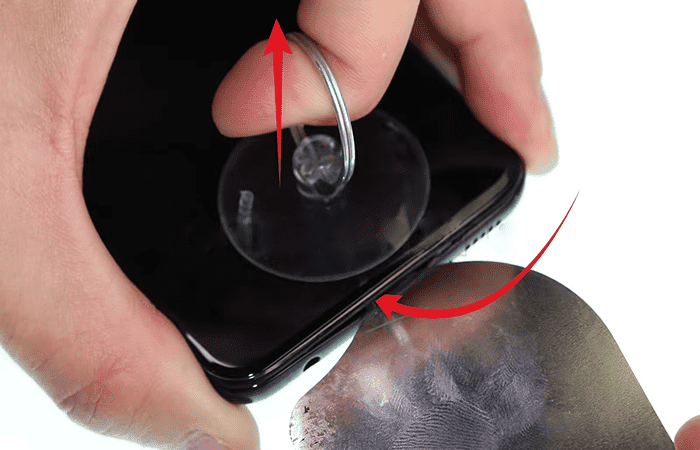

Parte 3: Retira la cubierta trasera
- Paso 1: Ahora que las púas de apertura están en su lugar, todo lo que necesitas hacer es deslizar una a través de tu dispositivo.
- Paso 2: Una vez realizada esta manipulación, coloca la palanca de nailon en el centro de su caparazón y levanta con cuidado esta última.
- Paso 3: Ahora puedes quitar la carcasa trasera de tu Samsung Galaxy A20e.
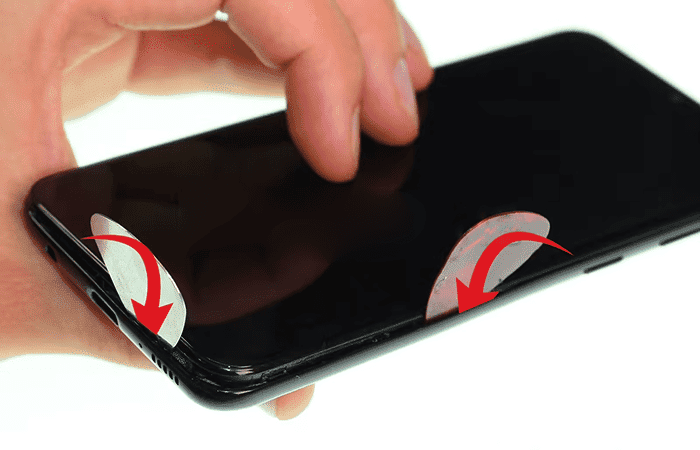

Consejos para el reensamblaje
¿Tienes tu nuevo estuche en tus manos? Entonces, para el reensamblaje, nada podría ser más simple, solo necesita colocarlo en la parte posterior de tu dispositivo. Para colocar el caparazón correctamente, comienza desde arriba e inclínelo hacia abajo. Ejerza una ligera presión sobre el caparazón hasta que los clips se enganchen. Eso es todo, tienes un casco nuevo.


5. ¿Cómo quitar la carcasa de un Samsung Galaxy y la batería?
Nota: Para dispositivos Samsung nuevos (por ejemplo, S6, S6 Edge, S6 Edge +), solo un servicio técnico autorizado puede quitar la batería. En el caso de dispositivos Samsung más antiguos, es posible quitar la batería tú mismo.
Usando tu dispositivo por primera vez
Cuando usas tu nuevo dispositivo por primera vez, primero debes realizar una carga completa. Una batería vacía puede tardar unas cuatro horas en cargarse por completo, según el tipo de batería / dispositivo. Tu dispositivo está equipado con una batería de iones de litio recargable. El cargador con el que necesitas recargar la batería también está incluido en la caja de un nuevo dispositivo.
Mira TambiénSamsung Smart Switch no funciona. Causas, Soluciones, Alternativas- Nota: Utiliza solo baterías y cargadores aprobados por Samsung. Puedes utilizar tu dispositivo mientras se carga. El dispositivo tardará un poco más en cargarse por completo.
- Nota: asegúrate de insertar la batería correctamente en el dispositivo antes de conectarlo.
Insertar la batería
- Paso 1: Retira el panel posterior del dispositivo insertando la uña o un objeto puntiagudo en la pequeña abertura en el costado del dispositivo.

- Paso 2: Levanta el panel posterior y sepáralo del dispositivo.
- Paso 3: Inserta la batería en la abertura en la parte posterior del dispositivo. Asegúrate de colocar suavemente la batería y los conectores del dispositivo uno contra el otro.

- Paso 4: Vuelve a colocar el panel trasero en su lugar.
- Paso 5: Presiona hacia abajo en los lados de la cubierta hasta que encaje firmemente en su lugar.
- Paso 6: Inserta el cargador en el puerto de carga en la parte inferior de tu dispositivo y conecta el otro extremo del cargador a una toma de corriente hasta que la batería esté completamente cargada. Dependiendo del tipo de batería y / o dispositivo, esto puede demorar alrededor de 4 horas.
Consejos finales
Acabamos de explicarte cómo quitar la carcasa de tu Samsung Galaxy A10. Es importante recordar que debes tener cuidado y calma durante esta operación que afecta a elementos frágiles de tu móvil.
Nunca uses la fuerza para no romper la carcasa o elementos como la tarjeta SIM o la batería. Es una operación simple, pero hay que ser delicada. Si tiene alguna inquietud, comunícate con un profesional que podrá ayudarte.
También puedes aprender sobre: Qué Es Samsung Kies Usos, Características, Opiniones, Precios
En próximos artículos te explicaremos cómo cambiar la batería de tu Smartphone después de comprar uno nuevo, cambiar o insertar la tarjeta SIM, o cambiar la parte trasera de tu Samsung Galaxy A10.
Mira También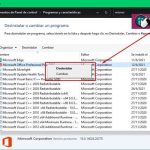 Ícono de Triángulo con Flechas en Samsung | Qué Significa
Ícono de Triángulo con Flechas en Samsung | Qué SignificaConclusión
Como puedes ver, estas son las formas de quitar la carcasa de un Samsung Galaxy, específicamente en los modelos Galaxy A10, Galaxy Note Edge, Galaxy S9 y Galaxy A20e. Existen miles de modelos que necesitan una explicación más extensa, pero nos dedicamos a enseñarte los más populares actualmente. Esperamos haberte ayudado con esta información.
Deja una respuesta








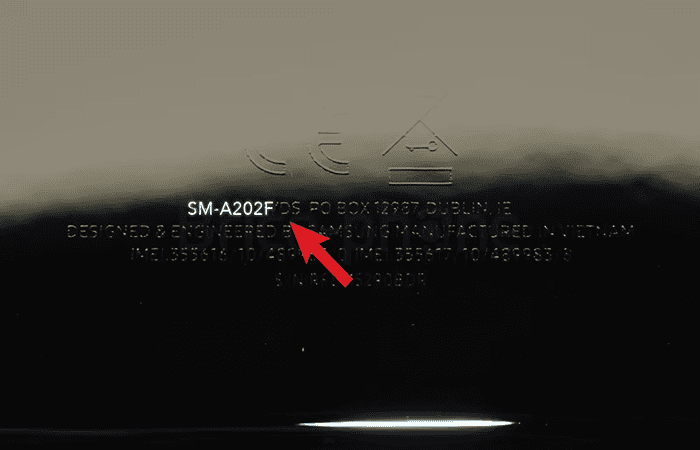
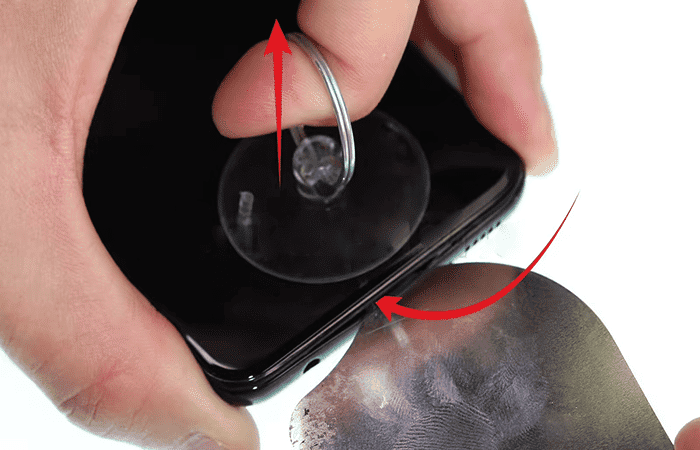


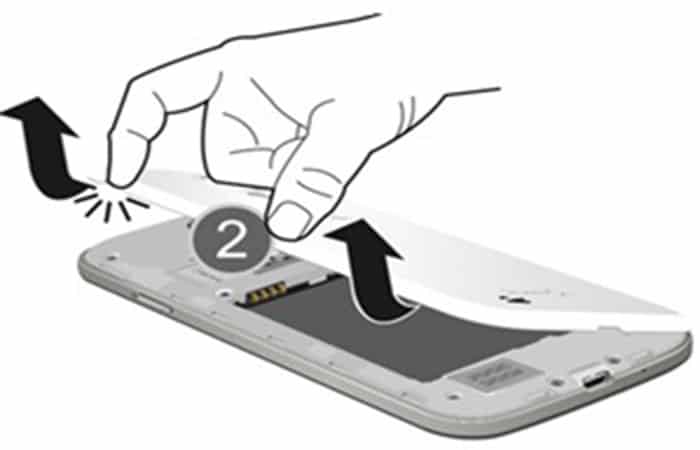

►TAMBIÉN DEBERÍAS LEER...